La actualización de Redstone 5 de Windows 10. Programada para su lanzamiento en otoño de 2018. Incluye una nueva característica de seguridad «Bloquear comportamientos sospechosos». Esta protección está desactivada de forma predeterminada. Pero puedes habilitarla para proteger tu ordenador de una variedad de amenazas.
¿Qué hace «Bloquear comportamientos sospechosos»?
Esta característica tiene un nombre bastante vago. Sin embargo, la documentación de Microsoft aclara que «Bloquear comportamientos sospechosos» es solo un nombre descriptivo de la «tecnología de reducción de superficie de ataque de Guardia de Windows Defender». Esta característica de seguridad se introdujo en la Actualización de creadores de otoño. Pero solo estaba disponible en Windows 10 Enterprise. En Redstone 5, ahora está disponible para todos a través de una opción en Seguridad de Windows.
Cuando habilitas esta característica, Windows 10 activa una variedad de reglas de seguridad. Estas reglas desactivan las características que normalmente solo utiliza el malware. Lo que ayuda a proteger tu ordenador de ataques.
Estas son algunas de las reglas de reducción de superficie de ataque:
Bloquear el contenido ejecutable del cliente de correo electrónico y el correo web.
Las aplicaciones de Block Office no crean procesos secundarios.
Las aplicaciones Block Office no crean contenido ejecutable.
Bloquear aplicaciones de Office desde la inyección de código en otros procesos.
Desactiva JavaScript o VBScript para iniciar el contenido ejecutable descargado.
Bloquea la ejecución de scripts potencialmente ofuscados.
Impide llamadas a la API de Win32 desde la macro de Office.
Credencial de bloqueo robada del subsistema de la autoridad de seguridad local de Windows (lsass.exe).
Creaciones de proceso en bloque originadas desde los comandos PSExec y WMI.
Bloquear procesos no confiables y sin firmar que se ejecutan desde USB.
Las aplicaciones de comunicación de Block Office no crean procesos secundarios.
Acciones sospechosas a raya con Windows 10
Estas son acciones sospechosas que pueden ser utilizadas por aplicaciones maliciosas. Por ejemplo, estas reglas bloquean los archivos ejecutables que llegan por correo electrónico. Evitan que las aplicaciones de Office hagan cosas específicas y detienen comportamientos de macro peligrosos. Con estas reglas habilitadas, Windows protege las credenciales contra el robo, detiene la ejecución de ejecutables de procedencia sospechosa en unidades USB y se niega a ejecutar scripts que parezcan disimulados para evitar el software antivirus.
Encontrarás una lista completa de las reglas de reducción de superficie de ataque en el sitio de soporte de Microsoft. Las organizaciones pueden personalizar qué reglas se usan a través de la política de grupo. Pero los ordenadores promedio de consumidores obtienen un conjunto de reglas para todos. No está claro exactamente qué reglas se usan cuando habilitas esta opción en la Seguridad de Windows.
Esto es parte de Windows Defender Exploit Guard
La reducción de superficie de ataque forma parte de Windows Defender Exploit Guard. Este también incluye Protección de exploits, Protección de red y Acceso controlado a carpetas.
Es importante aclararlo. «Bloquear conductas sospechosas» no es la misma característica que la Protección contra exploits que protege al ordenador contra una variedad de técnicas de explotación comunes. Por ejemplo, Exploit Protection protege contra las técnicas comunes de explotación de memoria utilizadas por los ataques de día cero y finaliza cualquier proceso que las use. Exploit Protection funciona como el software Enhanced Mitigation Experience Toolkit (EMET) de Microsoft. La reducción de superficie de ataque desactiva las características potencialmente peligrosas en un nivel superior.
Exploit Protection está habilitado de forma predeterminada, y puedes modificarlo desde cualquier lugar en la aplicación de seguridad de Windows. La reducción de superficie de ataque o «Bloquear comportamientos sospechosos» aún no está habilitada por defecto.
Cómo habilitar «Bloquear comportamientos sospechosos»
Puedes habilitar esta característica desde la aplicación de seguridad de Windows, anteriormente denominada Centro de seguridad de Windows Defender.
Para encontrarlo, dirígete a Configuración> Actualización y seguridad> Seguridad de Windows> Abrir seguridad de Windows o simplemente abre el acceso directo «Seguridad de Windows» desde tu menú de Inicio.
Haz clic en la opción «Protección contra virus y amenazas» y luego haz clic en el enlace «Administrar configuraciones» en la sección «Configuración de protección contra virus y amenazas».
Pulsa en el interruptor debajo de «Bloquear comportamientos sospechosos» para activar o desactivar esta función.
Si Block Suspicious Behaviors bloquea una acción que necesitas realizar regularmente, puedes volver aquí y deshabilitarla. Sin embargo, los comportamientos bloqueados no son comunes en el uso normal de tu computador.

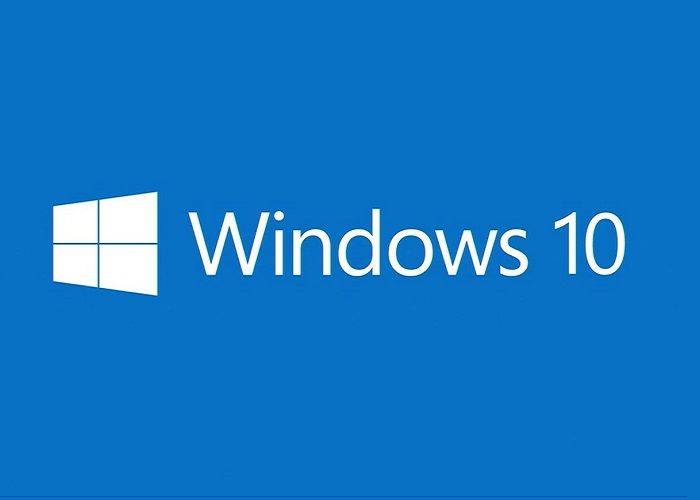
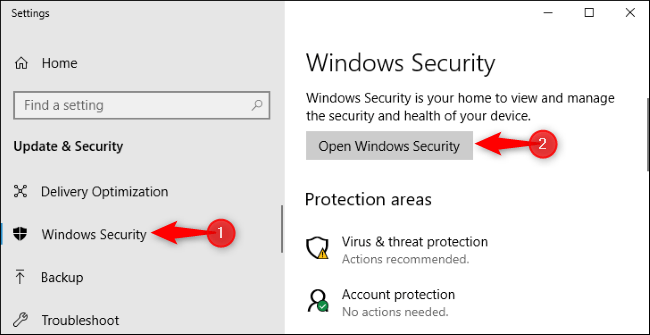
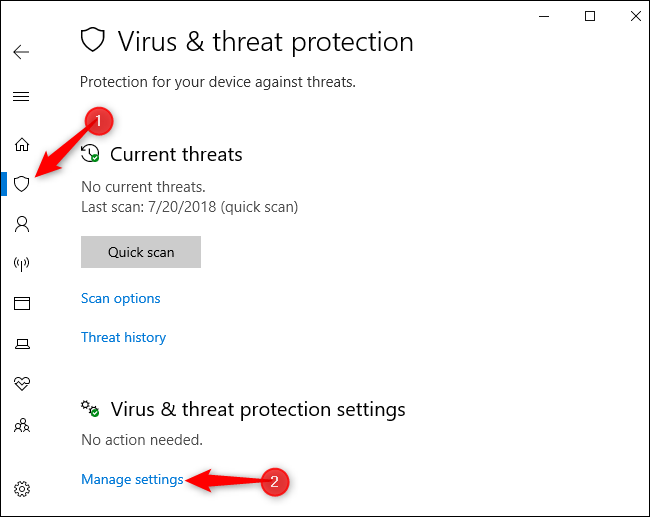
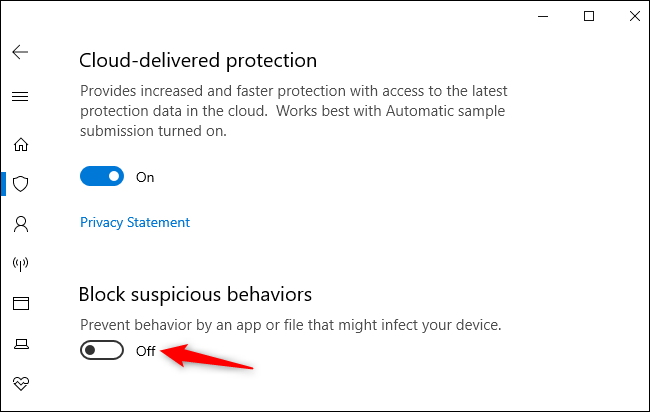
¿Tienes alguna pregunta o problema relacionado con el tema del artículo? Queremos ayudarte.
Deja un comentario con tu problema o pregunta. Leemos y respondemos todos los comentarios, aunque a veces podamos tardar un poco debido al volumen que recibimos. Además, si tu consulta inspira la escritura de un artículo, te notificaremos por email cuando lo publiquemos.
*Moderamos los comentarios para evitar spam.
¡Gracias por enriquecer nuestra comunidad con tu participación!